Demuestre la definición de perfiles de clientes en el controlador LAN inalámbrico 9800
Opciones de descarga
Lenguaje no discriminatorio
El conjunto de documentos para este producto aspira al uso de un lenguaje no discriminatorio. A los fines de esta documentación, "no discriminatorio" se refiere al lenguaje que no implica discriminación por motivos de edad, discapacidad, género, identidad de raza, identidad étnica, orientación sexual, nivel socioeconómico e interseccionalidad. Puede haber excepciones en la documentación debido al lenguaje que se encuentra ya en las interfaces de usuario del software del producto, el lenguaje utilizado en función de la documentación de la RFP o el lenguaje utilizado por un producto de terceros al que se hace referencia. Obtenga más información sobre cómo Cisco utiliza el lenguaje inclusivo.
Acerca de esta traducción
Cisco ha traducido este documento combinando la traducción automática y los recursos humanos a fin de ofrecer a nuestros usuarios en todo el mundo contenido en su propio idioma. Tenga en cuenta que incluso la mejor traducción automática podría no ser tan precisa como la proporcionada por un traductor profesional. Cisco Systems, Inc. no asume ninguna responsabilidad por la precisión de estas traducciones y recomienda remitirse siempre al documento original escrito en inglés (insertar vínculo URL).
Contenido
Introducción
Este documento describe cómo funciona la clasificación y definición de perfiles de dispositivos en los controladores de LAN inalámbrica de Cisco Catalyst 9800.
Requirements
No hay requisitos específicos para este documento.
Componentes Utilizados
La información que contiene este documento se basa en estas versiones de software:
- 9800 CL WLC que ejecuta la imagen 17.2.1
- Punto de acceso 1815i
- Cliente inalámbrico Windows 10 Pro
- Cisco ISE 2.7
La información que contiene este documento se creó a partir de los dispositivos en un ambiente de laboratorio específico. Todos los dispositivos que se utilizan en este documento se pusieron en funcionamiento con una configuración verificada (predeterminada). Si tiene una red en vivo, asegúrese de entender el posible impacto de cualquier comando.
Proceso de definición de perfiles
En este artículo se ofrece un análisis en profundidad sobre cómo funcionan la clasificación y la definición de perfiles de dispositivos en los controladores de LAN inalámbrica de Cisco Catalyst 9800, se describen los posibles casos de uso, los ejemplos de configuración y los pasos necesarios para solucionar los problemas.
La creación de perfiles de dispositivos es una función que ofrece una forma de obtener información adicional sobre un cliente inalámbrico que se ha unido a la infraestructura inalámbrica.
Una vez que se realiza la creación de perfiles de dispositivos, se puede utilizar para aplicar diferentes políticas locales o para hacer coincidir reglas específicas del servidor RADIUS.
Los Cisco 9800 WLC son capaces de realizar tres (3) tipos de perfiles de dispositivos:
- OUI de dirección MAC
- DHCP
- HTTP
Perfiles OUI de direcciones MAC
La dirección MAC es un identificador único de cada interfaz de red inalámbrica (y con cables). Se trata de un número de 48 bits que suele escribirse en formato hexadecimal MM:MM:MM:SS:SS:SS.
Los primeros 24 bits (o 3 octetos) se conocen como Identificador único organizativo (OUI) e identifican de forma exclusiva a un proveedor o fabricante.
Se compran a IEEE y son asignados por IEEE. Un proveedor o fabricante puede adquirir varias OUI.
Ejemplo:
00:0D:4B - owned by Roku, LLC 90:78:B2 - owned by Xiaomi Communications Co Ltd
Una vez que un cliente inalámbrico se asocia al punto de acceso, el WLC realiza la búsqueda de OUI para determinar el fabricante.
En las implementaciones de conmutación local de Flexconnect, el AP sigue transmitiendo información relevante del cliente al WLC (como paquetes DHCP y dirección MAC del cliente).
La creación de perfiles basada únicamente en OUI es extremadamente limitada y es posible clasificar el dispositivo como una marca específica, pero no puede diferenciar entre un portátil y un smartphone.
Problemas de Direcciones MAC Administradas Localmente
Debido a problemas de privacidad, muchos fabricantes comenzaron a implementar funciones de aleatorización de mac en sus dispositivos.
Las direcciones MAC administradas localmente se generan aleatoriamente y tienen un segundo bit menos significativo del primer octeto de la dirección establecido en 1.
Este bit actúa como un indicador que anuncia que la dirección MAC es en realidad una generada aleatoriamente.
Existen cuatro formatos posibles de direcciones MAC administradas localmente (x puede ser cualquier valor hexadecimal):
x2-xx-xx-xx-xx-xx
x6-xx-xx-xx-xx-xx
xA-xx-xx-xx-xx-xx
xE-xx-xx-xx-xx-xx
De forma predeterminada, los dispositivos Android 10 utilizan una dirección MAC administrada localmente de forma aleatoria cada vez que se conectan a una nueva red SSID.
Esta función anula por completo la clasificación de dispositivos basada en OUI, ya que el controlador reconoce que la dirección se ha aleatorizado y no realiza ninguna búsqueda.
Perfiles DHCP
El WLC realiza la generación de perfiles DHCP a través de la investigación de los paquetes DHCP que el cliente inalámbrico está enviando.
Si se utilizó la generación de perfiles DHCP para clasificar el dispositivo, el resultado del comando show wireless client mac-address [MAC_ADDR] detallado contiene:
Device Type : Microsoft-Workstation Device Name : MSFT 5.0 Protocol Map : 0x000009 (OUI, DHCP) Protocol : DHCP
El WLC inspecciona varios campos de la opción DHCP en los paquetes enviados por los clientes inalámbricos:
1. Opción 12: Nombre de host
Esta opción representa el nombre de host del cliente y se puede encontrar en los paquetes DHCP Discover y DHCP Request:

2. Opción 60: identificador de clase de proveedor
Esta opción también se encuentra en los paquetes DHCP Discover y Request.
Con esta opción, los clientes pueden identificarse en el servidor DHCP y los servidores se pueden configurar para responder sólo a los clientes con un identificador de clase de proveedor específico.
Esta opción se suele utilizar para identificar los puntos de acceso de la red y solo responder a ellos con la opción 43.
Ejemplos de Identificadores de Clase de Proveedor
- MSFT 5.0 para todos los clientes de Windows 2000 (y superiores)
- MSFT 98 para todos los clientes Windows 98 y Me
- MSFT para todos los clientes Windows 98, Me y 2000
Los dispositivos Apple MacBook no envían la opción 60 de forma predeterminada.
Ejemplo de captura de paquetes del cliente Windows 10:

3. Opción 55 - Lista de solicitudes de parámetros
La opción Lista de solicitudes de parámetros DHCP contiene parámetros de configuración (códigos de opción) que el cliente DHCP solicita al servidor DHCP. Es una cadena escrita en notación separada por comas (por ejemplo 1,15,43).
No es una solución perfecta porque los datos que produce dependen del proveedor y se pueden duplicar mediante varios tipos de dispositivos.
Por ejemplo, los dispositivos de Windows 10 siempre solicitan de forma predeterminada una lista de parámetros determinada. Los iPhones y iPads de Apple utilizan diferentes conjuntos de parámetros en los que es posible clasificarlos.
Ejemplo de captura del cliente Windows 10:

4. Opción 77 - Clase de usuario
La clase User es una opción que normalmente no se utiliza de forma predeterminada y requiere que el cliente se configure manualmente. Por ejemplo, esta opción se puede configurar en un equipo con Windows mediante el comando:
ipconfig /setclassid “ADAPTER_NAME” “USER_CLASS_STRING”
El nombre del adaptador se puede encontrar en el Centro de redes y recursos compartidos del panel de control:

Configure la opción DHCP 66 para el cliente Windows 10 en CMD (requiere derechos de administrador):

Debido a la implementación de Windows de la opción 66, wireshark no puede decodificar esta opción y parte del paquete que viene después de la opción 66 aparece como mal formado:

Perfiles HTTP
La definición de perfiles HTTP es la forma más avanzada de crear perfiles de compatibilidad con el WLC 9800 y ofrece la clasificación de dispositivos más detallada. Para que un cliente tenga un perfil HTTP, debe estar en estado Ejecutar y realizar una solicitud GET HTTP. El WLC intercepta la solicitud y busca en el campo User-Agent en el encabezado HTTP del paquete. Este campo contiene información adicional sobre el cliente inalámbrico que se puede utilizar para clasificarlo.
De forma predeterminada, casi todos los fabricantes han implementado una función en la que un cliente inalámbrico intenta realizar una comprobación de la conectividad a Internet. Esta comprobación también se utiliza para la detección automática del portal de invitados. Si un dispositivo recibe una respuesta HTTP con el código de estado 200 (OK), eso significa que la WLAN no está protegida con webauth. Si es así, el WLC entonces realiza la intercepción necesaria para realizar el resto de la autenticación. Este HTTP GET inicial no es el único WLC puede utilizar para perfilar el dispositivo. Cada solicitud HTTP subsiguiente es inspeccionada por el WLC y posiblemente resulta con una clasificación aún más detallada.
Los dispositivos Windows 10 utilizan el dominio msftconnecttest.com para realizar esta prueba. Los dispositivos Apple utilizan captive.apple.com, mientras que los dispositivos Android suelen utilizar conntivitycheck.gstatic.com.
Las capturas de paquetes del cliente Windows 10 que realiza esta comprobación se pueden encontrar a continuación. El campo User Agent se llena con Microsoft NCSI, lo que resulta en que el cliente se perfila en el WLC como Microsoft-Workstation:

Ejemplo de resultado de show wireless client mac-address [MAC_ADDR] detailed para un cliente que se perfila a través de HTTP:
Device Type : Microsoft-Workstation Device Name : MSFT 5.0 Protocol Map : 0x000029 (OUI, DHCP, HTTP) Device OS : Windows NT 10.0; Win64; x64; rv:76.0 Protocol : HTTP
Perfiles RADIUS
Cuando se trata de métodos utilizados para clasificar el dispositivo, no hay diferencia entre Local y RADIUS Profiling.
Si RADIUS Profiling está habilitado, el WLC reenvía la información que aprendió sobre el dispositivo a través de un conjunto específico de atributos RADIUS específicos del proveedor al servidor RADIUS.
Perfiles DHCP RADIUS
La información obtenida a través de DHCP Profiling se envía al servidor RADIUS dentro de la solicitud de contabilización como un proveedor específico de RADIUS AVPair cisco-av-pair: dhcp-option=<opción DHCP>.
Ejemplo de un paquete de solicitud de contabilización que muestra AVPirs para la opción DHCP 12, 60 y 55, respectivamente, enviados desde el WLC al servidor RADIUS (el valor de la opción 55 posiblemente aparece como dañado debido a la decodificación de Wireshark):

Perfiles HTTP RADIUS
La información obtenida a través de perfiles HTTP (campo User-Agent del encabezado de la solicitud GET HTTP) se envía al servidor RADIUS dentro de la solicitud de contabilización como un AVPair RADIUS específico del proveedor par AV de Cisco: http-tlv=Agente de usuario=<agente de usuario>
El paquete GET de HTTP de comprobación de conectividad inicial no contiene mucha información en el campo User-Agent, sólo Microsoft NCSI. Ejemplo de un paquete de contabilidad que reenvía este valor simple al servidor RADIUS:

Una vez que el usuario comienza a navegar por Internet y crea algunas solicitudes HTTP GET adicionales, es posible obtener más información sobre ello. El WLC envía el paquete de contabilización adicional al ISE si detecta nuevos valores User-Agent para este cliente. En este ejemplo, es posible ver que el cliente utiliza Windows 10 de 64 bits y Firefox 76:

Configuración de perfiles en 9800 WLC
Configuración de perfiles locales
Para que Local Profiling funcione, simplemente habilite Device Classification en Configuration > Wireless > Wireless Global. Esta opción permite la creación de perfiles MAC OUI, HTTP y DHCP al mismo tiempo:
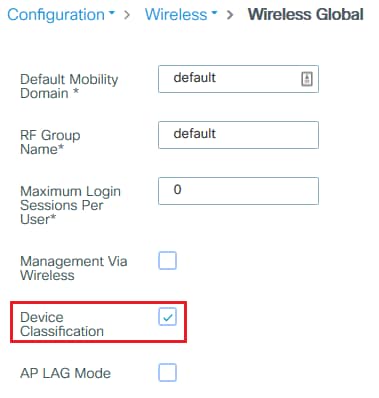
Además, en Configuración de políticas puede habilitar HTTP TLV Caching y DHCP TLV Caching. El WLC realiza el perfilado incluso si sin ellos.
Con estas opciones habilitadas, el WLC luego almacena en la memoria caché información previamente aprendida sobre este cliente y evita la necesidad de inspeccionar paquetes adicionales generados por este dispositivo.
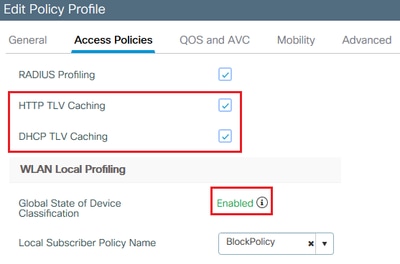
Configuración de perfiles RADIUS
Para que la creación de perfiles de RADIUS funcione, además de habilitar globalmente la clasificación de dispositivos (como se menciona en la configuración de generación de perfiles locales), es necesario:
1. Configure la Lista de Métodos AAA > Contabilización con la identidad de tipo apuntando hacia el servidor RADIUS:

2. Se debe agregar el método de contabilidad en Configuración > Etiquetas y perfiles > Política > [Policy_Name] > Avanzado:

3. Finalmente, la casilla de verificación RADIUS Local Profiling debe marcarse en Configuration > Tags & Profiles > Policy . Esta casilla de verificación habilita la definición de perfiles HTTP y DHCP RADIUS (los WLC antiguos de AireOS tenían 2 casillas de verificación separadas):

Definición de perfiles de casos prácticos
Aplicación de políticas locales basadas en la clasificación de perfiles locales
Esta configuración de ejemplo demuestra la configuración de la política local con el perfil QoS que bloquea el acceso a YouTube y Facebook que se aplica solamente a los dispositivos con el perfil Windows-Workstation.
Con ligeros cambios, esta configuración se puede modificar para, por ejemplo, establecer la marcación DSCP específica sólo para teléfonos inalámbricos.
Cree un perfil de QoS navegando hasta Configuration > Services > QoS. Haga clic en Agregar para crear una nueva política:
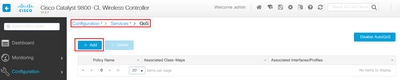
Especifique el nombre de la política y agregue un nuevo mapa de clase. En los protocolos disponibles, seleccione los que deben bloquearse, DSCP marcado o ancho de banda limitado.
En este ejemplo, YouTube y Facebook están bloqueados. Asegúrese de no aplicar este perfil de QoS a ninguno de los Perfiles de política en la parte inferior de la ventana QoS:


Vaya a Configuration > Security > Local Policy y cree una nueva plantilla de servicio:
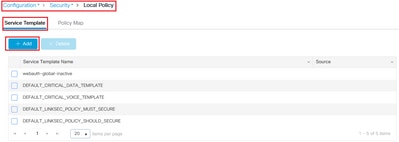
Especifique los perfiles Ingress QoS y Egress QoS que se crearon en el paso anterior. En este paso también se puede aplicar una lista de acceso. Si no es necesario ningún cambio de VLAN, deje el campo VLAN ID vacío:
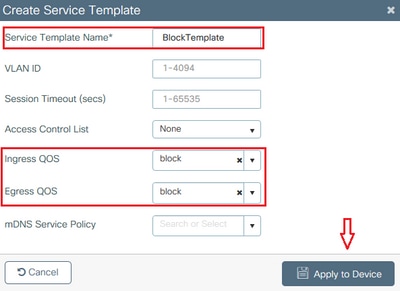
Vaya a la pestaña Policy Map y haga clic en Add:

Establezca el nombre del Policy Map y agregue nuevos criterios. Especifique la plantilla de servicio creada en el paso anterior y seleccione el tipo de dispositivo al que se aplica esta plantilla.
En este caso, se utiliza Microsoft-Workstation. Si se definen varias directivas, se utiliza la primera coincidencia.
Otro caso práctico habitual sería especificar criterios de coincidencia basados en OUI. Si una implementación tiene un gran número de escáneres o impresoras del mismo modelo, normalmente tienen el mismo MAC OUI.
Esto se puede utilizar para aplicar una marcación DSCP de QoS específica o una ACL:

Para que el WLC pueda reconocer el tráfico de YouTube y Facebook, Application VEs necesario activar la visibilidad.
Vaya a Configuration > Services > Application Visibility eActive la visibilidad del perfil de política de su WLAN:

Verifique que bajo el Policy Profile se habilitan las opciones HTTP TLV Caching, DHCP TLV Caching, Global device Classification y que Local Subscriber Policy Name esté señalando al policy map local que se creó en uno de los pasos anteriores:

Una vez que el cliente se conecta, es posible comprobar si se ha aplicado la política local y comprobar si YouTube y Facebook están realmente bloqueados. El resultado del comando show wireless client mac-address [MAC_ADDR] detailed contiene:
Input Policy Name : block Input Policy State : Installed Input Policy Source : Native Profile Policy Output Policy Name : block Output Policy State : Installed Output Policy Source : Native Profile Policy Local Policies: Service Template : BlockTemplate (priority 150) Input QOS : block Output QOS : block Service Template : wlan_svc_11override_local (priority 254) VLAN : VLAN0039 Absolute-Timer : 1800 Device Type : Microsoft-Workstation Device Name : MSFT 5.0 Protocol Map : 0x000029 (OUI, DHCP, HTTP) Protocol : HTTP
Perfiles RADIUS para conjuntos de políticas avanzadas en Cisco ISE
Con la creación de perfiles de RADIUS habilitada, el WLC reenvía la información de creación de perfiles al ISE. En función de esta información, es posible crear reglas avanzadas de autenticación y autorización.
Este artículo no trata sobre la configuración de ISE. Consulte la Guía de diseño de perfiles de Cisco ISE para obtener más información.
Este flujo de trabajo generalmente requiere el uso de CoA, así que asegúrese de que esté habilitado en el WLC 9800.
Definición de perfiles en implementaciones de FlexConnect
Autenticación central, conmutación local
En esta configuración, tanto la creación de perfiles local como RADIUS continúa funcionando exactamente como se describe en los capítulos anteriores. Si el AP entra en el modo autónomo (AP pierde la conexión al WLC), la definición de perfiles del dispositivo deja de funcionar y no se pueden conectar nuevos clientes.
Autenticación local, conmutación local
Si el AP está en el modo conectado (AP unido al WLC), el perfilado continúa funcionando (AP envía una copia de los paquetes DHCP del cliente al WLC para realizar el proceso de perfilado).
A pesar de que la generación de perfiles funciona, dado que la autenticación se realiza localmente en el AP, la información de generación de perfiles no se puede utilizar para ninguna configuración de política local o reglas de generación de perfiles RADIUS.
Resolución de problemas
Trazas radiactivas
La manera más fácil de resolver problemas de perfiles de cliente en el WLC es a través de rastros radiactivos. Vaya a Troubleshooting > Radioactive Trace, ingrese la dirección MAC del adaptador inalámbrico del cliente y haga clic en Start:
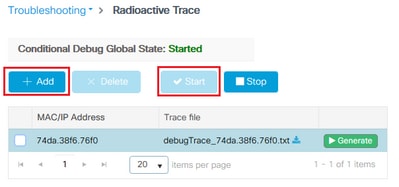
Conecte el cliente a la red y espere hasta que alcance el estado de ejecución. Detenga los seguimientos y haga clic en Generar. Asegúrese de que los registros internos estén habilitados (esta opción sólo existe en las versiones 17.1.1 y posteriores):

A continuación se pueden encontrar fragmentos relevantes del rastro radioactivo.
El cliente que consigue perfilado por el WLC como Microsoft-Workstation:
2020/06/18 10:46:41.052366 {wncd_x_R0-0}{1}: [auth-mgr] [21168]: (info): [74da.38f6.76f0:capwap_90000004] Device type for the session is detected as Microsoft-Workstation and old device-type not classified earlier &Device name for the session is detected as MSFT 5.0 and old device-name not classified earlier & Old protocol map 0 and new is 41
2020/06/18 10:46:41.052367 {wncd_x_R0-0}{1}: [auth-mgr] [21168]: (debug): [74da.38f6.76f0:capwap_90000004] updating device type Microsoft-Workstation, device name MSFT 5.0
WLC que almacena en caché la clasificación del dispositivo:
(debug): [74da.38f6.76f0:unknown] Updating cache for mac [74da.38f6.76f0] device_type: Microsoft-Workstation, device_name: MSFT 5.0 user_role: NULL protocol_map: 41
WLC que encuentra la clasificación del dispositivo dentro de la memoria caché:
(info): [74da.38f6.76f0:capwap_90000004] Device type found in cache Microsoft-Workstation
WLC que aplica la política local basada en la clasificación:
(info): device-type filter: Microsoft-Workstation required, Microsoft-Workstation set - match for 74da.38f6.76f0 / 0x9700001A (info): device-type Filter evaluation succeeded (debug): match device-type eq "Microsoft-Workstation" :success
WLC que envía paquetes de contabilización que contienen DHCP y el atributo de perfiles HTTP:
[caaa-acct] [21168]: (debug): [CAAA:ACCT:c9000021] Accounting session created
[auth-mgr] [21168]: (info): [74da.38f6.76f0:capwap_90000004] Getting active filter list
[auth-mgr] [21168]: (info): [74da.38f6.76f0:capwap_90000004] Found http
[auth-mgr] [21168]: (info): [74da.38f6.76f0:capwap_90000004] Found dhcp
[aaa-attr-inf] [21168]: (debug): Filter list http-tlv 0
[aaa-attr-inf] [21168]: (debug): Filter list dhcp-option 0
[aaa-attr-inf] [21168]: (debug): Get acct attrs dc-profile-name 0 "Microsoft-Workstation"
[aaa-attr-inf] [21168]: (debug): Get acct attrs dc-device-name 0 "MSFT 5.0"
[aaa-attr-inf] [21168]: (debug): Get acct attrs dc-device-class-tag 0 "Workstation:Microsoft-Workstation"
[aaa-attr-inf] [21168]: (debug): Get acct attrs dc-certainty-metric 0 10 (0xa)
[aaa-attr-inf] [21168]: (debug): Get acct attrs dhcp-option 0 00 0c 00 0f 44 45 53 4b 54 4f 50 2d 4b 4c 52 45 30 4d 41
[aaa-attr-inf] [21168]: (debug): Get acct attrs dhcp-option 0 00 3c 00 08 4d 53 46 54 20 35 2e 30
[aaa-attr-inf] [21168]: (debug): Get acct attrs dhcp-option 0 00 37 00 0e 01 03 06 0f 1f 21 2b 2c 2e 2f 77 79 f9 fc
### http profiling sent in a separate accounting packet
[aaa-attr-inf] [21168]: (debug): Get acct attrs http-tlv 0 00 01 00 0e 4d 69 63 72 6f 73 6f 66 74 20 4e 43 53 49
Capturas de paquetes
En una implementación conmutada centralmente, las capturas de paquetes se pueden realizar en el propio WLC. Navegue hasta Troubleshooting > Packet Capture y cree un nuevo punto de captura en una de las interfaces que está utilizando este cliente.
Se requiere tener SVI en la VLAN para realizar la captura en ella; de lo contrario, tome la captura en el propio puerto físico
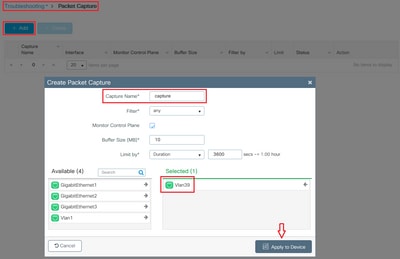
Información Relacionada
Historial de revisiones
| Revisión | Fecha de publicación | Comentarios |
|---|---|---|
3.0 |
27-Mar-2024 |
Recertificación |
1.0 |
23-Jun-2020 |
Versión inicial |
Con la colaboración de ingenieros de Cisco
- Vasilije PerovicCisco TAC Engineer
Contacte a Cisco
- Abrir un caso de soporte

- (Requiere un Cisco Service Contract)
 Comentarios
Comentarios